上禮拜我在網路上看到一篇報導,原來誕生於西元2000年3月4日(西元2000年即平成十二年,故網路上戲稱為1234)的PlayStation 2(PS2),在這個月初迎來了20歲生日。PS2是歷代PlayStation中賣得最好的,我想應該會有不少人對PS2模擬器感興趣。
完成度最高的PS2模擬器叫作「PCSX2」,經過多年的發展,如今能執行超過九成的遊戲。不過PCSX2對電腦效能的要求比較高,建議CPU至少要具備AVX指令集的實體四核心,記憶體最好有8GB,外加一張速度不差且支援DirectX 11的獨立顯示卡,運作才會比較順暢。
安裝PCSX2之前,建議先安裝「Microsoft Visual C++(2015-2019)」與「DirectX End-User Runtimes(June 2010)」這兩支程式,避免出現無法正常執行PCSX2的問題。
Microsoft Visual C++(2015-2019)的下載位置:「https://support.microsoft.com/zh-tw/help/2977003/the-latest-supported-visual-c-downloads」。
DirectX End-User Runtimes(June 2010)的下載位置:「https://mega.nz/file/RvQw2TiD#mmXcVsqtmVPHK3JzCFizrpnUPbZ6rI5SZj8WB9ovojM」。
還有一點要特別注意,就是安裝PCSX2的過程中建議要更改其預設的安裝位置,最好是將資料夾安裝在根目錄(每個磁碟槽的最上層),像是「C:\PCSX2」或「D:\PCSX2」等,不然可能會出現讀取不到BIOS的問題。下方的教學中還會再提醒一次。
【取得PS2 BIOS】
1. 請自行準備PS2的BIOS檔。或是上網搜尋關鍵字「PlayStation 2 BIOS」或「PS2 BIOS」將之下載回來。

2. 將BIOS資料夾擺在一個你覺得適當的位置,因為PCSX2每次執行都要讀取。

【安裝PCSX2與初次執行】
【軟體資訊】
名稱:PCSX2
功能:PS2模擬器
作業系統:Windows、Mac、Linux
售價:免費
官方網站:https://pcsx2.net/
下載頁面:https://pcsx2.net/downloads/
1. 連到上述的下載頁面,先選擇你的作業系統(這裡用Windows做示範),然後將PCSX2下載回來安裝;建議不要取消任何附加的軟體(Select components install),否則有可能導致PCSX2無法順利執行。

2. 安裝PCSX2的過程中來到選擇資料夾這個步驟時,建議將「C:\Program Files (x86)\PCSX2 1.4.0」改成「C:\PCSX2 1.4.0」,不然可能會出現讀不到BIOS的情況。

3. 安裝完成後初次執行PCSX2,基本上都按下一步即可,直到選擇BIOS這個步驟;取消勾選「使用預設值」,然後按一下「瀏覽」。

4. 選取PS2 BIOS的資料夾,然後按「選擇資料夾」。(只能點選存放PS2 BIOS的資料夾,無法點選BIOS檔案本身)

5. 這時候在「選擇一個BIOS」方框中會出現BIOS列表,點選其中一個後按「完成」,就完成PCSX2的初次執行了。

【搖桿及硬體加速設定】
1. 將USB搖桿插上電腦後開啟PCSX2,按一下上方工具列的「設定」,然後點選下拉選單中「控制器」裡的「插件設定」,我們來設定一下搖桿。

2. 先按一下「Device Diagnostics」裡的「SX USB Gamepad」使之反白,再按一下「Pads」裡的「Pad 1」;設定還沒完,先別按「確定」。
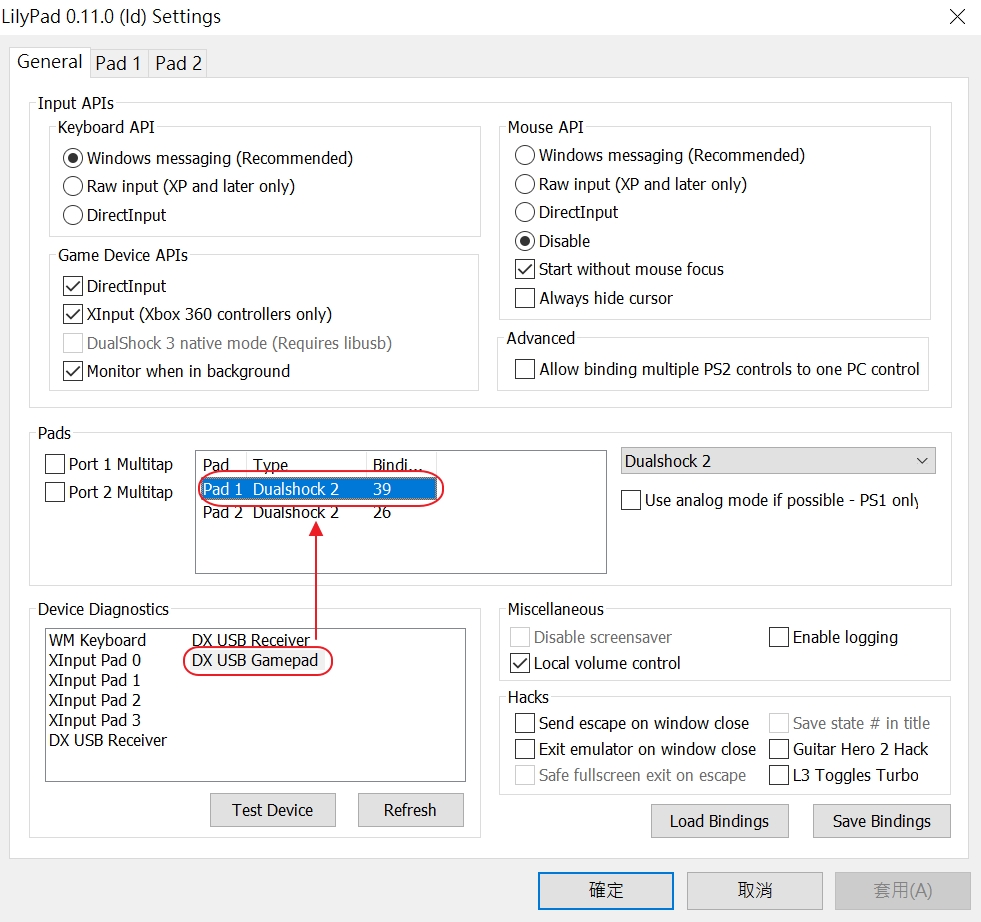
3. 切換到「Pad 1」標籤,右上方那個區塊就是設定搖桿的位置。設定的方式很直覺,和其他模擬器差不多,我就不廢話了。通通設定完成之後就按「確定」。

4. 接下來要啟用CPU的多核心執行設定。按一下工具列的「設定」,點選下拉選單中的「模擬器設定」。

5. 先按一下左邊的「速度駭客」,然後勾選「MTVU」,最後按一下「確定」。

6. 按一下工具列的「設定」,然後點選下拉選單中「圖形」裡的「插件設定」,現在要進行顯示卡的加速設定。
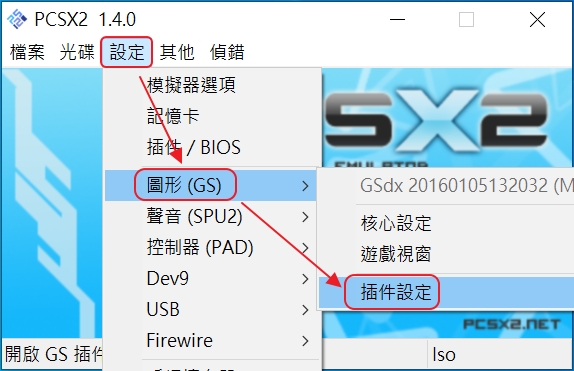
7. 先在「Adapter」中點選你的顯示卡型號,然後再於「Renderer」中點選「Direct3D11(Hardware)」;如果你不確定顯示卡是否支援Direct 11,那就選「Direct3D9(Hardware)」。最後按下「OK」即可。
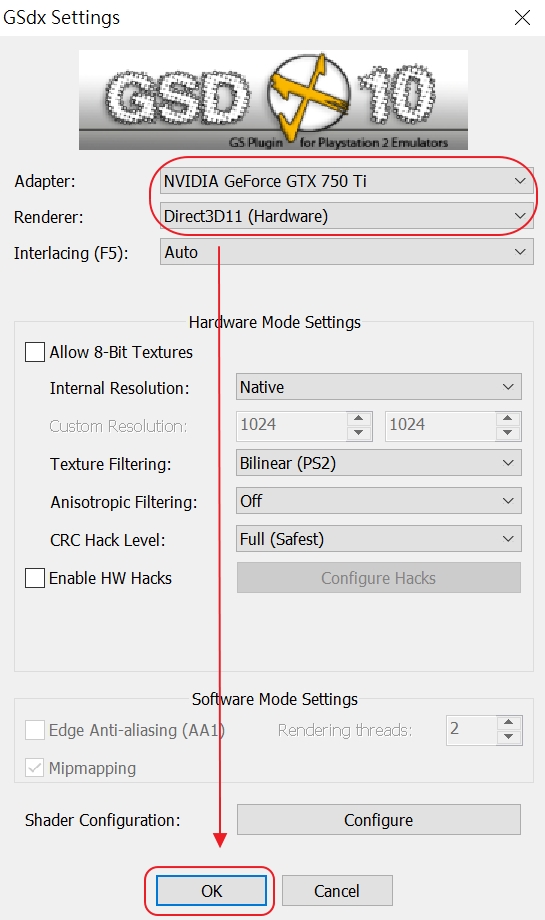
【載入遊戲】
【網站資訊】
名稱:WOWROMS PS2 ROMS
功能:PS2遊戲下載
網址:https://wowroms.com/en/roms/list/playstation+2
1. 請自行準備PS2遊戲的光碟映像檔,或是上網將遊戲下載回來。

2. 接著開啟PCSX2,按一下工具列的「光碟」,點選下拉選單中「選擇光碟映像檔」裡的「瀏覽」,然後去讀取遊戲映像檔。

2. 上個步驟只是載入遊戲,現在要開始執行遊戲了。按一下工具列的「檔案」,點選下拉選單中的「啟動遊戲(快速)」。如果點選「啟動遊戲(完整)」的話PCSX2會再次讀取BIOS,有點浪費時間。

3. 出現遊戲畫面囉。下方有PCSX2的快捷鍵列表。

【PCSX2遊戲進行中的功能鍵】
| 鍵盤按鍵 |
功能 |
| F1 | 即時存檔 (可在工具列的「設定」→「記憶卡」中設定儲存的位置) |
| F3 | 即時讀檔 |
| F2 | 切換上一個即時存檔 |
| SHIFT+F2 | 切換下一個即時存檔 |
| ALT + ENTER | 遊戲中切換全螢幕與視窗化 |
| ESC | 退出遊戲 |
IT大叔你好,我首次沒設定到BIOS耶,後來要如何設定呢?
請問搖桿設定完後,右香菇在遊戲裡轉角度時完全不會動,是什麼問題呢?謝謝~
如果只有香菇頭不會動,通常是搖桿的問題。
在執行遊戲時會出現 “無法讀取或寫入NVM/MEC檔, 請檢查BIOS設置與權限設置”
因為我裝的是PCSX2 1.6.0版本,但是安裝過程都有按照您的步驟, 也有裝上最新BIOS, 請問能排除這問題嗎?
這個訊息主要是BIOS出問題,不過大叔無法提供BIOS檔,
只能請各位自行下載多個BIOS檔案回來測試了。
好的 我可不可以在請問一下 關於控制器的使用~~我還是有點不太清楚 我現在在玩太空戰士12 一開始可以按 後來正式要控制角色行走就全部都不能按 我想問這是一定要用搖桿玩嗎??還是鍵盤也行??但我哪裡有輸入錯誤??其實我還是有點不太懂 我領悟力差~~
模擬器強烈建議使用搖桿玩,盡量買最便宜最簡單的那種USB搖桿,相容性比較好,設定起來也比較簡單。
大叔的那支仿PS的USB搖桿才300多元,用它寫了本站所有模擬器的文章,完全沒出啥問題。
請問一下這款模擬器的金手指要怎麼使用??我是想用夢幻模擬戰3
大叔沒把金手指寫進教學裡,是因為一來有點複雜,二來成功率不算高。
若你真的很想嘗試,還請搜尋一下關鍵字PCSX2金手指,應該會有所收穫。
非常清楚的教學,謝謝你
不客氣。
控制器的設定有時靈有時不靈 沒辦法操控 請問有辦法沒辦法操控 請問有辦法解決嗎?
曾在網路上看過有人遇到類似的問題,似乎和搖桿有關,
也有人說可以清除後再重新設定一次。
你好!!我玩三國志戰紀2,剛開始玩都很正常,可是在多人要執行戰法時就會當機,這是什麼原因??
沒玩過,不確定是啥原因。
有可能是遊戲和模擬器相容性的問題。
也有可能是系統本身和模擬器衝突。
您好,我使用pcsx2玩GT4,發現視窗很小而且畫質很粗,雖然滑鼠雙點可以全螢幕,可是像arcade mode字樣以及背景都是粗粗的,請問這是模擬器還是顯示卡的問題(i9500內顯)? 有選項可以調整嗎? 謝謝您
解析度可以進「設定」=>「模擬器選項」=>「遊戲視窗」裡調整,
但畫質粗糙的問題應該是無解,畢竟是將近20年前的遊戲了。
您好 想請問一下 我今年有買電腦 i59400 如果使用內顯跑的動ps2模擬器嗎?想打metal slug 如果堪用只是畫質不好 大概就不再買顯卡了 謝謝喔
應該沒問題。
請問一下出現failed to init xaudio2 engine有辦法處理嗎
安裝文中提到的「DirectX End-User Runtimes(June 2010)」應該就解決了。
你好,想請問下,小弟在使用 pcsx2 玩 第三次機器人大戰 alpha,若沒有開啟啟用作幣選項,則可以正常進入遊戲, 不過如果開啟作幣選項,則開下開始,就只會跳到作戰動畫檔,不能進入,就算是把作幣檔內容全刪除,只留檔名也是一樣,請問這是什麼原因?
聽起來像是pcsx2的bug。
畢竟是模擬器,還是無法做到百分百完美,
網路上也有人反映某些遊戲會出現問題。